Salah satu faedah utama menghubungkan iPhone anda ke PC Windows 10 ialah anda boleh menghantar halaman web dari iPhone ke PC supaya anda boleh mengambil tempat yang anda tinggalkan dengan mudah.
Bermula dengan Kemas Kini Pencipta Kejatuhan, Windows 10 membolehkan anda melihat halaman web pada PC yang anda lihat di iPhone dan Android anda. Dalam kata yang mudah, kini anda boleh berkongsi halaman web dari iPhone dan telefon Android anda ke Windows 10.

Apa yang perlu anda lakukan ialah memasang Teruskan pada aplikasi PC pada iPhone atau telefon Android anda dan log masuk dengan akaun Microsoft. Ingat bahawa anda perlu menggunakan akaun Microsoft yang sama untuk log masuk pada kedua iPhone dan Windows 10 PC anda untuk dapat berkongsi halaman web.
Inilah cara ia berfungsi. Sebaik sahaja anda memasang dan log masuk untuk meneruskan aplikasi PC menggunakan akaun Microsoft yang sama yang anda gunakan untuk log masuk ke Windows 10 PC anda, buka halaman web dalam Safari atau penyemak imbas web yang lain. Ketik ikon Kongsi, ketik Teruskan pada aplikasi PC dalam senarai, ketik Teruskan sekarang untuk membuka halaman web dengan serta-merta dalam pelayar web lalai anda pada PC anda. Jika anda mengetuk pilihan Lanjut kemudian, halaman web akan muncul di Pusat Tindakan. Anda boleh mengklik pautan laman web di Pusat Tindakan pada bila-bila masa untuk membukanya.
PENTING : PC anda mesti menjalankan Windows 10 Fall Creators atau versi di atas untuk menggunakan ciri ini. Oleh itu, pastikan anda mempunyai kemas kini Windows 10 Fall Creators sebelum meneruskan selanjutnya.
Memautkan iPhone ke Windows 10 PC
Lengkapkan arahan di bawah untuk menghubungkan iPhone anda ke Windows 10 PC.
Langkah 1: Buka aplikasi Tetapan. Navigasi ke Telefon .
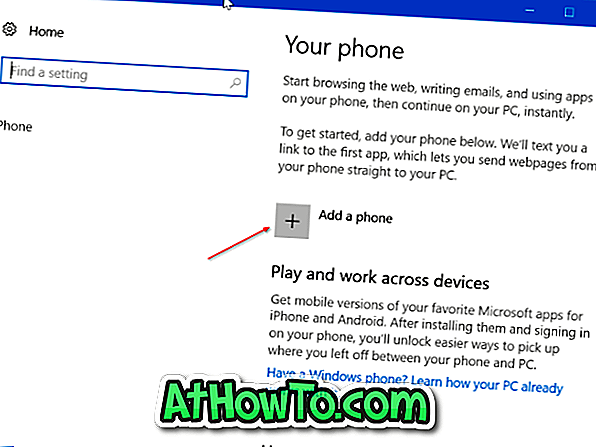
Langkah 2: Klik Tambah butang telefon .
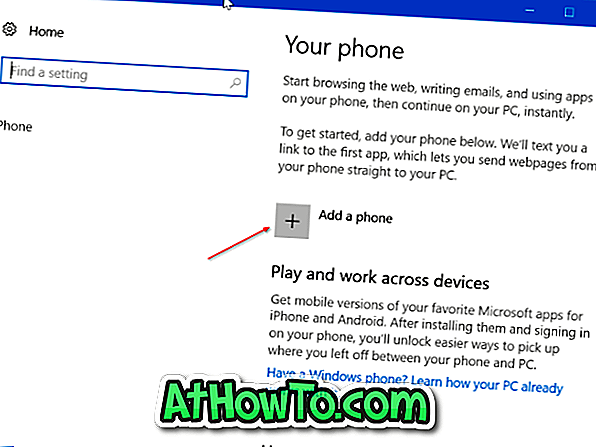
Langkah 3: Dalam pautan Pautan telefon dan halaman PC anda, pilih kod negara anda dan taipkan nombor telefon bimbit anda. Klik butang Hantar .
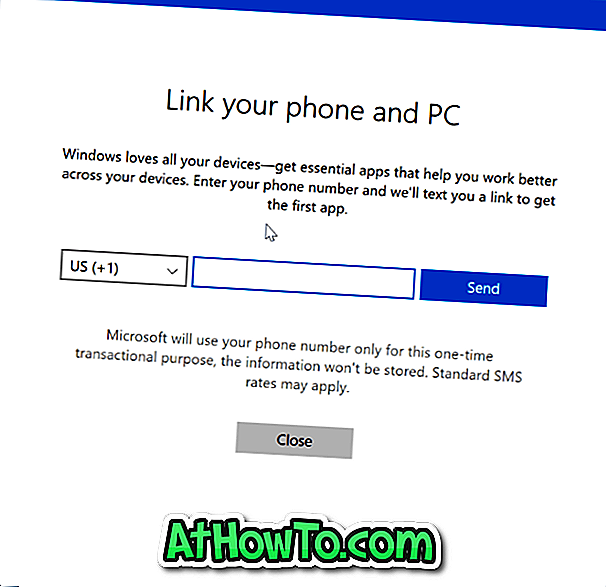
Langkah 4: Anda kini akan menerima mesej teks pada telefon anda dengan pautan untuk memasang aplikasi Microsoft yang dipanggil Teruskan di PC. Klik pada pautan dalam mesej teks untuk membuka halaman App Store Continue on aplikasi PC. Jika anda melihat mesej pengesahan, klik butang Ya untuk membuka halaman Simpan dari aplikasi PC.
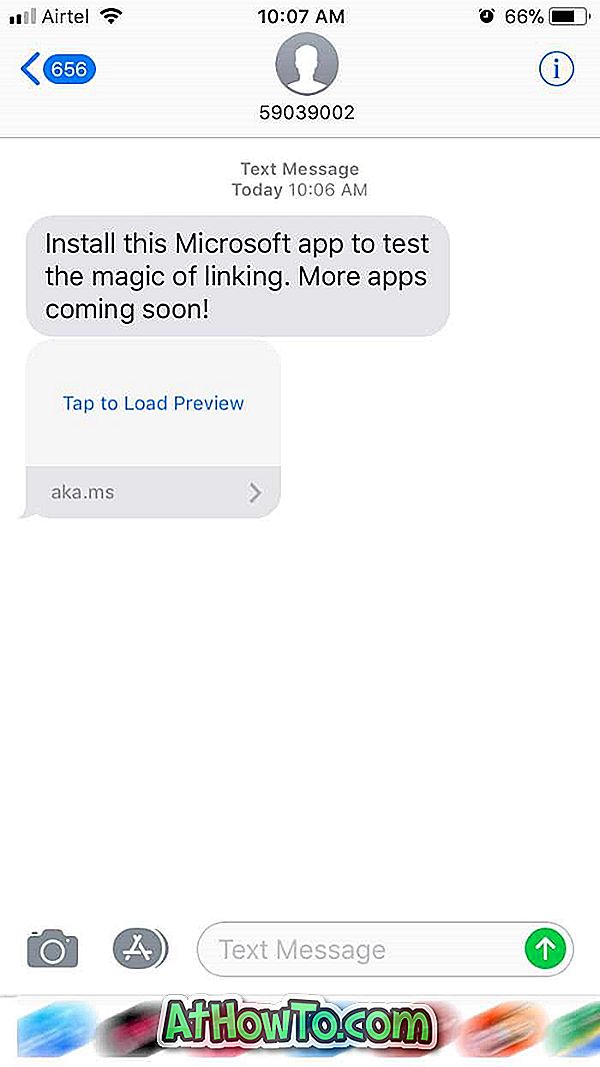
Langkah 5: Klik butang Dapatkan untuk memasang aplikasi pada iPhone anda.
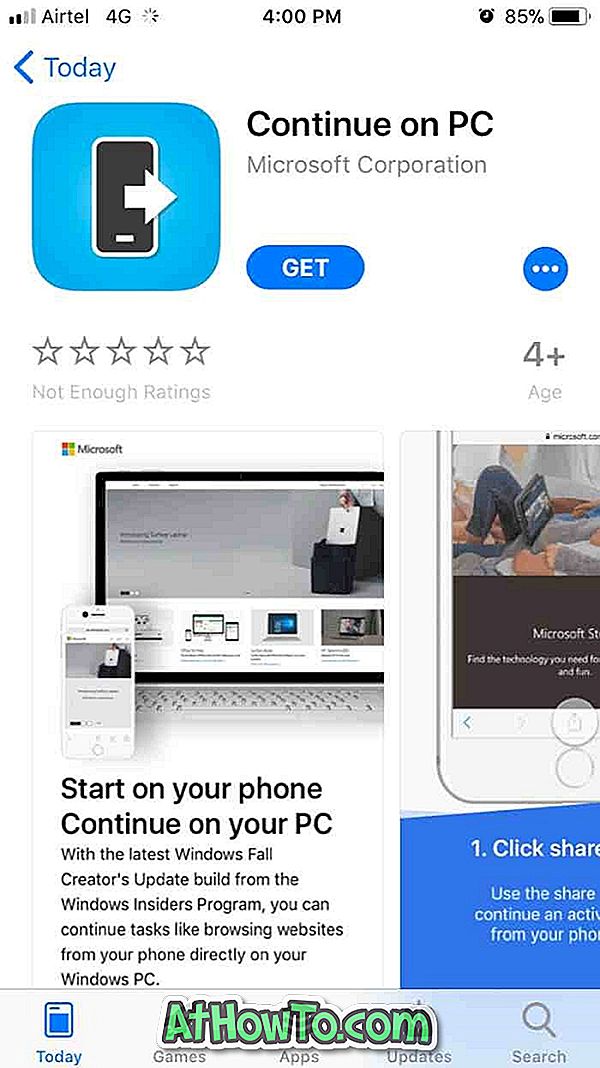
Langkah 6: Sekarang, anda telah memasang aplikasi Teruskan pada aplikasi PC pada iPhone anda, buka mana-mana halaman web dalam Safari atau mana-mana pelayar lain, ketik ikon Kongsi, ketik Lagi, aktifkan Teruskan di PC (rujuk gambar di bawah) untuk menambahnya ke senarai aplikasi yang boleh digunakan untuk berkongsi halaman web. Ini adalah satu-satu masa latihan, dan anda tidak perlu untuk ini pada masa akan datang.
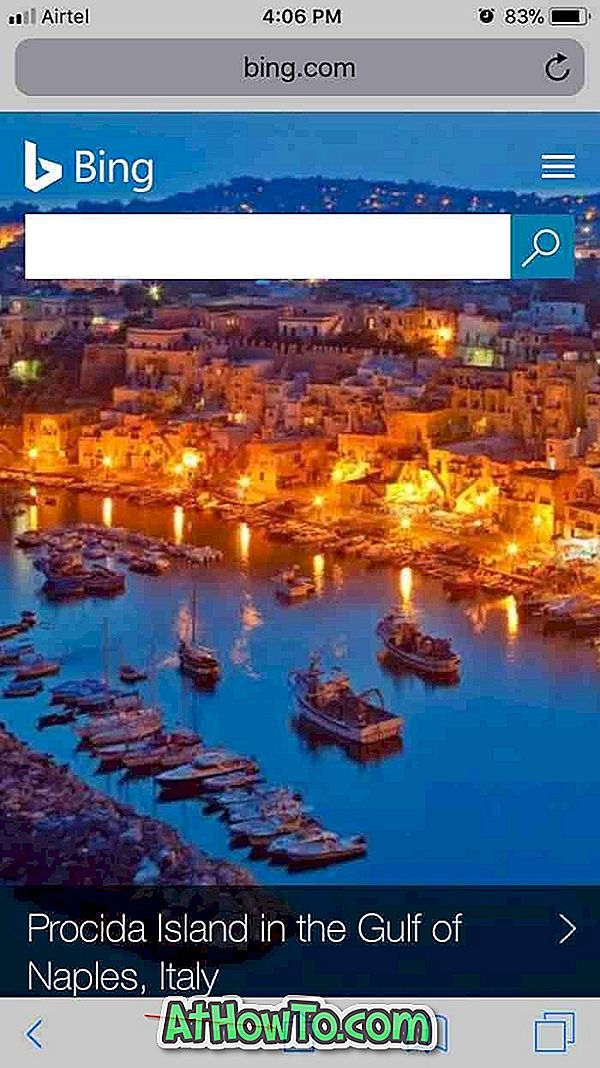
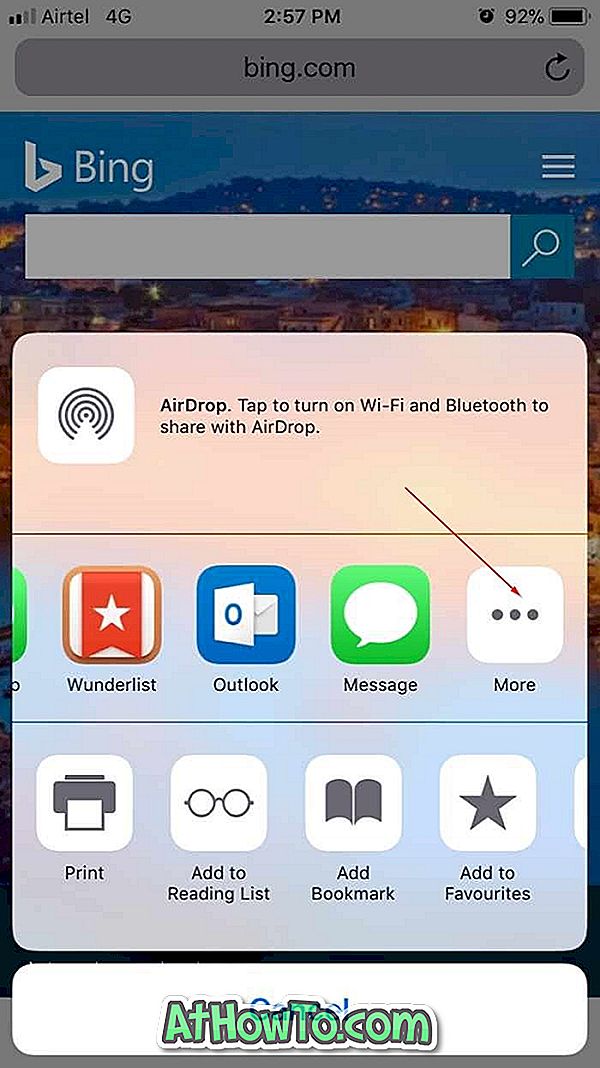
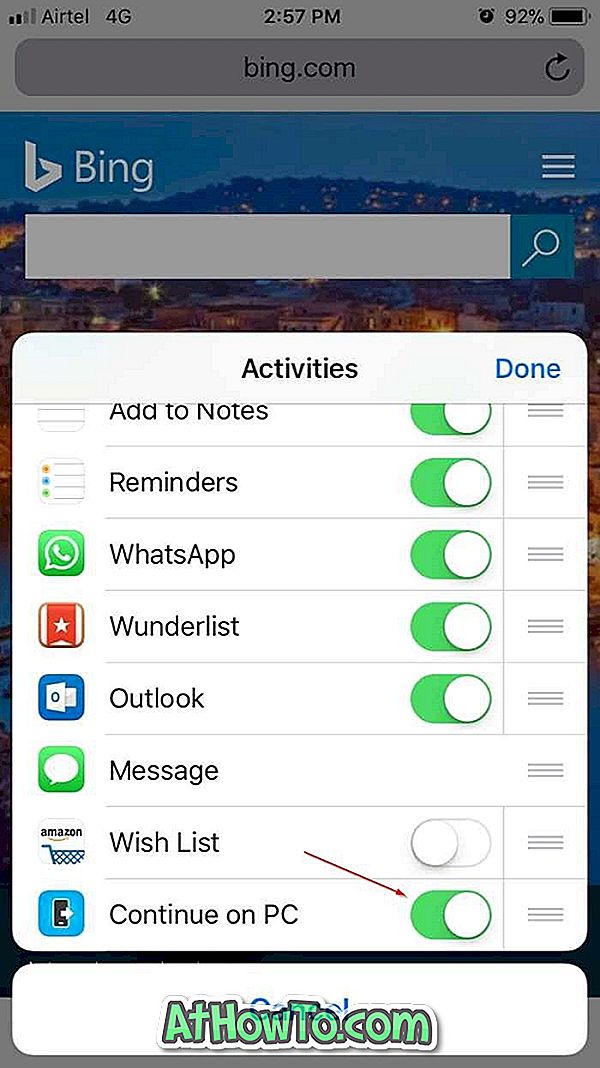
Langkah 7: Akhir sekali, untuk membuka laman web yang sedang anda lihat pada iPhone anda pada Windows 10 PC anda, ketik ikon Kongsi, ketik Teruskan di PC, dan ketik Teruskan sekarang, dan log masuk dengan akaun Microsoft yang sama yang anda gunakan pada Windows 10 PC (masuk hanya diperlukan kali pertama).
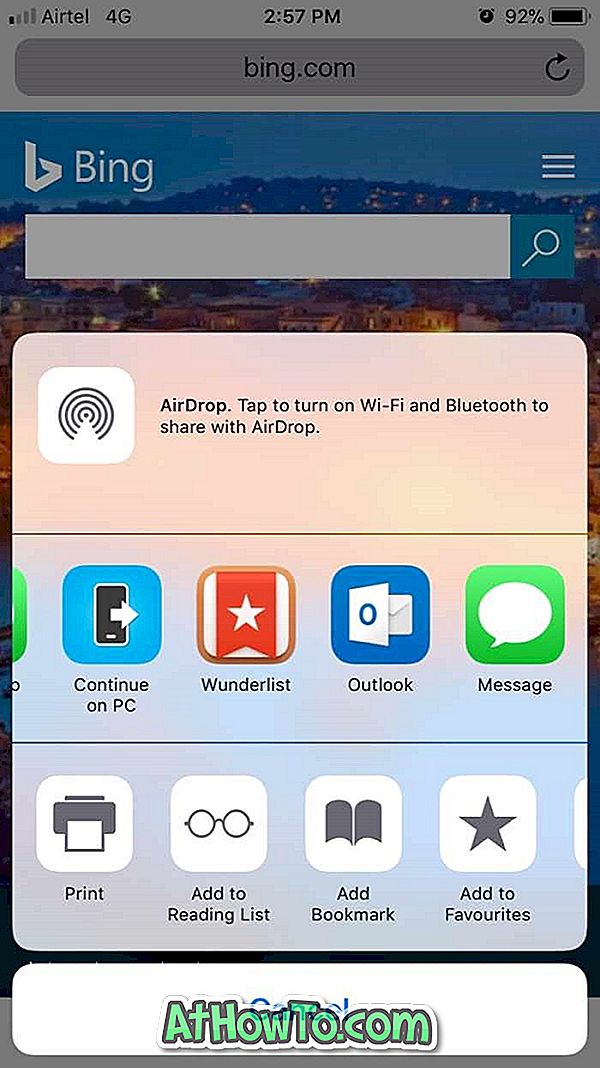
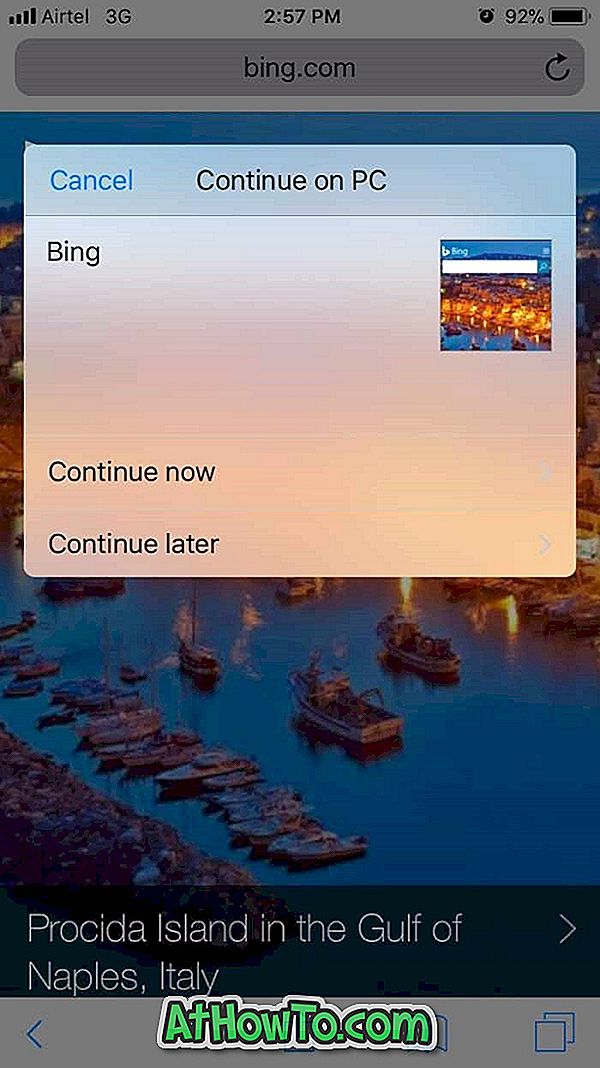
Ambil perhatian bahawa jika anda menggunakan akaun Microsoft yang sama untuk melog masuk ke berbilang PC, anda mungkin melihat halaman berikut di mana anda perlu memilih PC yang anda ingin hantar halaman web.
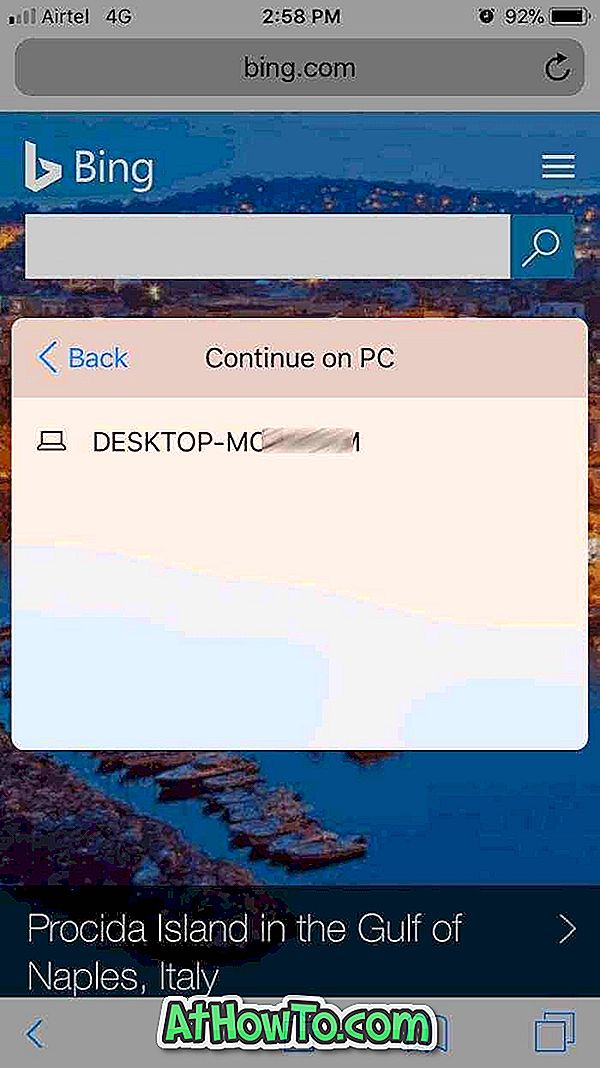
Halaman web akan dibuka secara automatik pada Windows 10 PC anda.














